第 5 章 管理资源池
本章介绍了创建、使用和管理资源池的过程。
包括以下主题:
资源池概述
在 Solaris 9 和 Solaris 10 发行版中,资源池(或池)是一种配置机制,用于对主机资源进行分区。每个主机均具有一个默认的资源池,所有的进程最初均与该资源池绑定。新创建的资源池会从默认池中获取处理器。一台主机可以分为多个资源池。此外,/etc/project 文件中的每个条目均具有与其相关联的池。如果 /etc/project 条目没有指定资源池,则该条目会绑定到默认的资源池。否则,此项目会绑定到指定的资源池。项目中启动的新进程将绑定到相应的池上。
如果您正在运行 Solaris 8 发行版,则只有一个资源池可用。容器是自动指定给 pool_default 的。由于在此版本的操作系统中不存在资源池,因此 pool_default 是手动创建的。在运行 Solaris 8 发行版的主机上,所有的 CPU 通常都被视为位于单个池内。
安装完软件后,数据库中会填充系统上现有资源池的信息。Container Manager 允许您通过其 GUI 来管理和创建资源池。使用主机视图可以管理主机上的资源池。要从导航窗口中访问资源池,请单击主机旁边的钥匙符号。这样将展开树结构,其中列出了该主机名下相应的资源池。
注 –
要管理(创建、修改、删除)资源池,您必须是资源池管理员。资源池管理员是在设置 Solaris Container Manager 软件时指定的。
创建新资源池
Container Manager 软件安装到主机上后,系统会搜索所有的现有资源池,并将其加载到模块的管理信息库 (Management Information Base, MIB) 表中。新创建的资源池从该主机的默认资源池(名为 pool_default)中获取处理器。系统会始终为默认资源池指定一个完整的 CPU。因此,可用于创建新池的 CPU 数目始终是可用的 CPU 总数减一。
“资源池”表位于主机视图中的“资源池”选项卡下。有关每个资源池的信息在此表中各占一行。以下信息可用于每个资源池:
- 资源池名称
-
资源池的名称
- CPU
-
此资源池中包含的 CPU 总数
- 未保留的 CPU
-
可用于或当前可用于创建容器的 CPU 数量
- CPU 份额
-
资源池中要分发给它的区域或项目的 CPU 份额数
 创建新资源池
创建新资源池
步骤
-
如果尚未打开 Container Manager GUI, 请按要启动Container Manager GUI中所述打开它。
-
通过单击导航窗口中左侧的选项卡选择主机视图。
导航窗口中会显示一个主机列表。
-
选择主机名。
在右窗格中会显示“资源池”表。
-
单击“新建资源池”按钮。
屏幕上将显示“新建资源池”对话框。其中将列出主机上的 CPU 总数和可用 CPU 数。
图 5–1 Solaris 10 主机上的资源池窗口
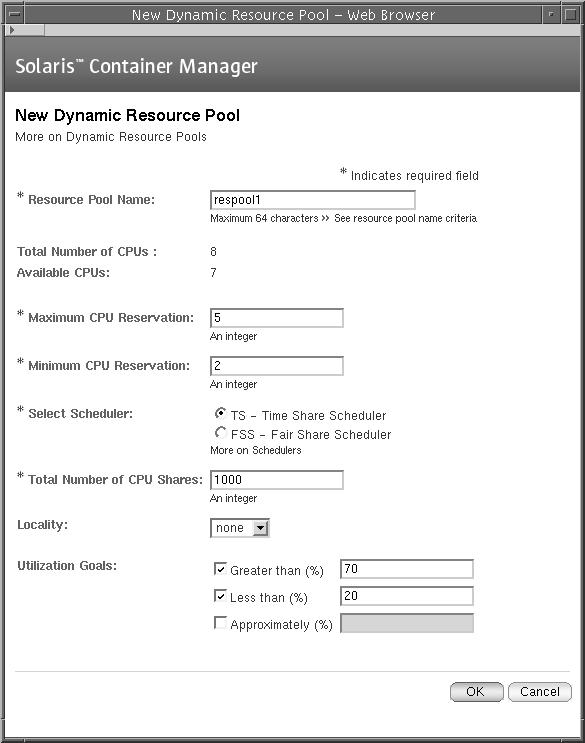
注 –此对话框随操作系统的不同而有所变化。如果您使用的是 Solaris 10 主机,则此对话框会具有更多选项。
-
在“资源池名称”字段中提供新资源池的名称。
-
(仅 Solaris 8 和 9)提供用于资源池的 CPU 数量。
此数字必须小于或等于“可用 CPU 数”字段中的数字,而且必须为整数。
-
选择一个调度程序,即按时间分配 (Timesharing, TS) 或合理分配调度程序 (Fair Share Scheduler, FSS)。
有关调度程序的更多信息,请参见合理分配调度程序 (FSS)和按时间分配调度程序 (TS)。
-
键入 CPU 份额总数。
CPU 份额总数是指定资源池的资源与项目的比例的基础,而且应为整数。例如,如果为资源池指定 100 个 CPU 份额,则您可以将资源池中的 50 个份额指定给一个项目,将 20 个份额指定给另一个项目,将 30 个份额指定给第三个项目。
-
(仅 Solaris 10)键入最大和最小 CPU 保留量。
最小 CPU 保留量是资源池必须具有的所希望的最小 CPU 数。最大 CPU 保留量是资源池可以具有的最大 CPU 数。
最小 CPU 值为 CPU 总数减去其他池的最小 CPU 数。对最大 CPU 数没有限制。
有关动态资源分配的更多信息,请参见《System Administration Guide: Solaris Containers-Resource Management and Solaris Zones》。
-
(仅 Solaris 10 - 可选)选择资源池动态分配的位置因子。
“无”表示不考虑板上 CPU 的物理位置。
“松散”表示考虑板上 CPU 的物理位置。
“紧密”表示 CPU 必须位于本地,也就是说,位于最初分配给资源池的 CPU 所在的板上。
-
(仅 Solaris 10 - 可选)选择使用率目标。
请从以下选项中进行选择:
-
在“大于”或“小于”字段单独键入或在这两个字段中同时键入 0 到 100 之间的一个整数值,从而指定一个范围。
-
在“大约”字段中键入 0 到 100 之间的一个整数值。
-
-
单击“确定”以保存所做的更改。
“资源池”表中的信息会更新为新池的信息。
修改资源池
当您希望更改 CPU 数、调度程序类型或 CPU 份额时,请修改资源池。如果您使用的是 Solaris 10 发行版,则还可以更改资源池的最大和最小 CPU 保留量、位置因子和使用率目标。
注 –
不允许修改默认资源池。
 修改资源池
修改资源池
步骤
-
如果尚未打开 Container Manager GUI, 请按要启动Container Manager GUI中所述打开它。
-
通过单击导航窗口中左侧的选项卡选择主机视图。
导航窗口中会显示一个主机列表。
-
在列表中找到所需的主机,然后单击其名称旁边的三角形展开标记。
这样会展开树结构,其中显示了与该主机绑定的所有资源池。
-
通过在导航窗口中单击资源池名称选择该资源池。
-
选择“属性”选项卡。
-
根据需要对属性进行编辑。
-
单击“保存”。
删除资源池
不允许删除主机的默认资源池。如果仍有与资源池关联的容器,则不允许删除该资源池。
 删除资源池
删除资源池
步骤
-
如果尚未打开 Container Manager GUI, 请按要启动Container Manager GUI中所述打开它。
-
通过单击导航窗口中左侧的选项卡选择主机视图。
导航窗口中会显示一个主机列表。
-
选择主机名。
在右窗格中会显示“资源池”表。
-
要启用“删除”按钮,请选择资源池旁边的复选框。
如果“删除”按钮未变成活动状态,则表明仍有容器在使用该资源池,您不能将其删除。
-
单击“删除”按钮。
选定的资源池即被删除,其名称也会从树结构中删除。
- © 2010, Oracle Corporation and/or its affiliates
